Så här tar du bort appar från iCloud: 4 bästa metoder

Håller iCloud-lagringen på att ta slut? Läs denna artikel nu för att lära dig hur du tar bort appar från iCloud från iPad, iPhone, Mac och Windows PC.
Om din tonåring eller tvån har en mobiltelefon, håller du förmodligen ett öga på vad de gör. Nuförtiden kan vi definitivt inte vara för försiktiga när det gäller deras säkerhet. Det finns inget som heter att "överdriva" det med vår vaksamhet. När mina tjejer var unga fanns det inga smartphones. Vi hade alla flip-telefoner och livet var SÅ mycket enklare, om ni förstår min drift. Jag behövde inte oroa mig för vilka sociala nätverk de var på, hur länge de stirrade på skärmen på natten eller vilka typer av människor de kanske pratar med. De kunde ringa och smsa – och det var det.
Med tillkomsten av smartphones kom spänningen. Vi alla – inklusive barn – kunde få tillgång till allt internet har att erbjuda. Problemet är... mycket av Internet är helt enkelt inte lämpligt för barn. Tack och lov har både Android och iPhones inbyggda föräldrakontroller som du kan använda för att hålla ditt barn säkrare.
Det är också värt att notera att om du laddar ner föräldraapparna från din trådlösa leverantör kan du ha ännu mer kontroll. Mitt äldsta barnbarn har en iPhone som hennes föräldrar. Min dotter använder kontrollerna på iPhone, liksom de som Verizon tillhandahåller. Verizons föräldraapp låter henne blockera innehåll och kontakter och till och med ställa in tidsgränser från sin egen telefon, utan att behöva gå in i mitt barnbarns telefon och inställningar. Jag rekommenderar definitivt att du använder de inbyggda föräldrakontrollerna på telefonen OCH laddar ner eventuella föräldraappar från din operatör.
Öppna "Inställningar" på barnets telefon och tryck på alternativet "Skärmtid" och tryck för att aktivera skärmtid.
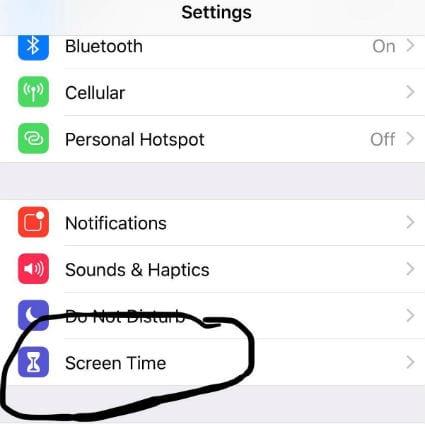
Nästa skärm kommer att fråga om den här telefonen tillhör dig eller ditt barn. Du kommer att vilja välja alternativet "Detta är mitt barns telefon" .
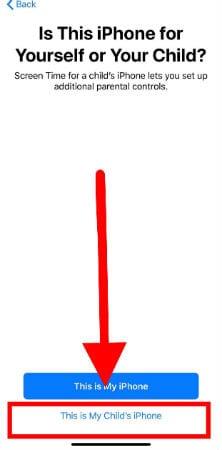
Nästa skärm råkar vara min dotters favorit: den fruktade ”Downtime” . På den här fliken bestämmer du om och när du vill stänga av telefonens funktioner helt på natten och när du ska slå på den igen. Till exempel är mitt barnbarn bara 12. Hennes telefon är inställd på att stängas av klockan 21.00 och inte slås på igen förrän klockan 06.00. Under läsåret är telefonen dessutom helt avstängd från 8:00 till 15:00 på skoldagar.
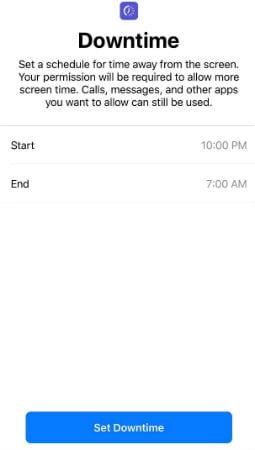
Nästa skärm är också ganska cool. Den här kallas "App Limits" . Du kan välja att ange en tillåten tidsgräns varje dag för varje typ av app på ditt barns telefon. Du kan till exempel tillåta en timmes spelappar (ackumulerat för alla spel) per dag, tre timmar för utbildningsappar och så vidare.
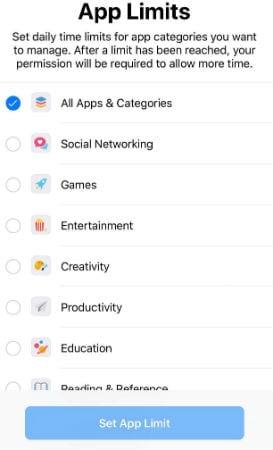
Nu måste du ange ett lösenord som ditt barn inte känner till och som inte kommer att gissa. Detta säkerställer att de inte kan komma runt kontrollerna du har ställt in. Välj din 4-siffriga kod klokt och ange den sedan igen för att bekräfta.
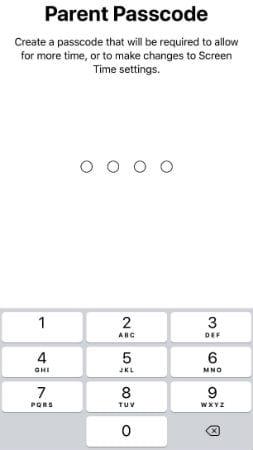
Fliken " Innehålls- och integritetsbegränsningar " är definitivt fantastisk. Som du kan se från skärmdumpen nedan kan du bestämma om du NÅGONSIN ska tillåta vissa saker att fungera på telefonen. Till exempel kanske du inte vill att de någonsin ska ha plats aktiverad. Bra! Slå på detta här och de kan inte lägga till sin plats till någonting i appar. Längre ner på skärmen kan du välja att tillåta (eller inte) barnet att göra ändringar i sitt konto eller till och med sitt eget lösenord.
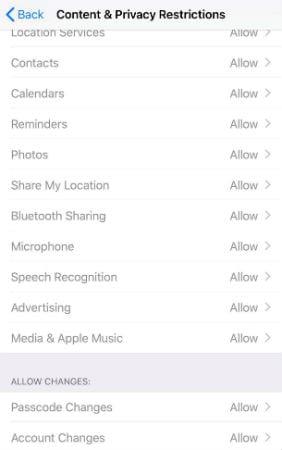
Sist – men inte minst, överlägset – är skärmen där du kan bestämma om vissa saker på telefonen är ”Alltid tillåtna” . Du kanske vill att tonåringen ska kunna komma åt sin kalender, alarm eller andra appar när telefonen är avstängd. Mitt barnbarns enhet har "Telefon" -funktionen påslagen hela tiden i händelse av en nödsituation, så att hon kan ringa mamma eller pappa... eller till och med Nana!
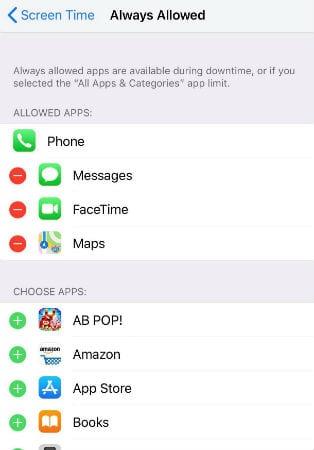
Sammantaget är de inbyggda föräldrakontrollerna på en iPhone ganska bra. Som jag nämnde kan du få ännu mer kontroll genom att använda appen från din tjänsteleverantör. Min dotter använder Verizon-appen för att hantera sin dotters telefon från sin egen, utan att behöva brotta 12-åringens iPhone ur hennes händer. Hon kan till och med spåra exakt var hon är hela tiden... så länge som telefonen är på hennes person eller i hennes närhet. Låt oss inse det: vid 12 års ålder är den saken alltid på hennes person!
Har du några frågor om föräldrakontroll på iPhone? Hur kan jag annars hjälpa dig?
Glad föräldraskap!
Håller iCloud-lagringen på att ta slut? Läs denna artikel nu för att lära dig hur du tar bort appar från iCloud från iPad, iPhone, Mac och Windows PC.
Om du älskar att modifiera iOS-inställningar eller vill felsöka dem, hjälper det om du lär dig hur du återställer iPhone & iPad-inställningar. Läs nu!
Återställ hemskärmsikonerna till standard på din iPad och börja om för att organisera ikonerna för en enklare översikt. Här är de enkla stegen att följa.
Mörkt läge introducerades av Microsoft 2016. Den senaste versionen av Office erbjuder alternativ för att välja ett av de två tillgängliga mörka lägena.
Lär dig hur du får åtkomst till SIM-kortet på Apple iPad med denna handledning.
Vill du fixa iPhone eller iPad frysta eller låsta skärmproblem? Läs den här artikeln för att hitta några enkla metoder innan du kontaktar Apple Support.
Vi visar dig några steg för att prova om iPhone eller iPad Camera-appen visar en svart skärm och inte fungerar korrekt.
Du kan ofta fixa problem med din Apple iPad-skärm där den visar vågiga eller svaga pixlar själv med bara några få steg.
Ställ in din musik att upprepa på Apple iPhone, iPad eller iPod Touch med hjälp av denna enkla handledning.
Vi visar dig flera sätt att stänga av radion på Apple iPhone, iPad eller iPod Touch.
Lär dig hur du laddar ner filer till din Apple iPad från Dropbox-tjänsten med den här handledningen.
En lite känd funktion på iPhones är möjligheten att ställa in ett automatiskt svar via iMessage när du inte är tillgänglig, precis som när du är ute
Med varje uppdatering kan iPad-användare njuta av funktionerna de har väntat på. Uppdateringar innebär vanligtvis att du äntligen åtgärdar problem du har varit tvungen att hantera
Att anpassa din Apple iPad är ett måste. Det ger din iPad din personliga touch och gör användningen mycket trevligare. För inte så länge sedan fick iPad sin
Hjälp för att hitta din saknade App Store-ikon på din Apple iPhone eller iPad.
Lös ett problem där du inte kan ta bort en app från din Apple iPhone eller iPad eftersom X inte visas som förväntat.
Hur man återställer förmågan Skjut för att låsa upp i Apple iOS 10.
Anteckningar är ett bra sätt att spara information för senare. När du inte har bråttom finns det olika sätt att inte bara behålla din information utan att anpassa den. Lär dig fyra effektiva sätt att göra snabba anteckningar på iPad med denna handledning.
Lär dig hur du tar bort Siri-appförslag på din Apple iPhone och iPad.
Hur man hård och mjuk återställer Apple iPad Mini om den har frusit eller inte svarar på kommandon.
Håller iCloud-lagringen på att ta slut? Läs denna artikel nu för att lära dig hur du tar bort appar från iCloud från iPad, iPhone, Mac och Windows PC.
Om du älskar att modifiera iOS-inställningar eller vill felsöka dem, hjälper det om du lär dig hur du återställer iPhone & iPad-inställningar. Läs nu!
Hitta här hur du laddar ner köpt musik, filmer, appar eller böcker till din Apple iOS-enhet från iTunes med hjälp av iTunes inköpshistorik.
Lös ett problem där skärmen på Apple iPhone eller iPad verkar förstorat och är för stor för att använda på grund av att iPhone fastnat på zoom-problemet.
Har du problem med att din iPhone inte ringer på ditt Apple-telefon? Prova dessa felsökningssteg först innan du skickar telefonen för reparationer.
Lär dig hur du får åtkomst till SIM-kortet på Apple iPad med denna handledning.
I det här inlägget går vi igenom hur man löser ett problem där kartnavigering och GPS-funktioner inte fungerar ordentligt på Apple iPhone.
Vill du fixa iPhone eller iPad frysta eller låsta skärmproblem? Läs den här artikeln för att hitta några enkla metoder innan du kontaktar Apple Support.
Den stabila iOS 17.4-uppdateringen är runt hörnet och innehåller flera betydande förändringar. Apple har betatestat operativsystemet i några veckor, med releasen
Microsoft tar äntligen sin digitala assistent Cortana till Android och iOS i Storbritannien. Releasen, som kommer runt ett år efter en liknande lansering






















